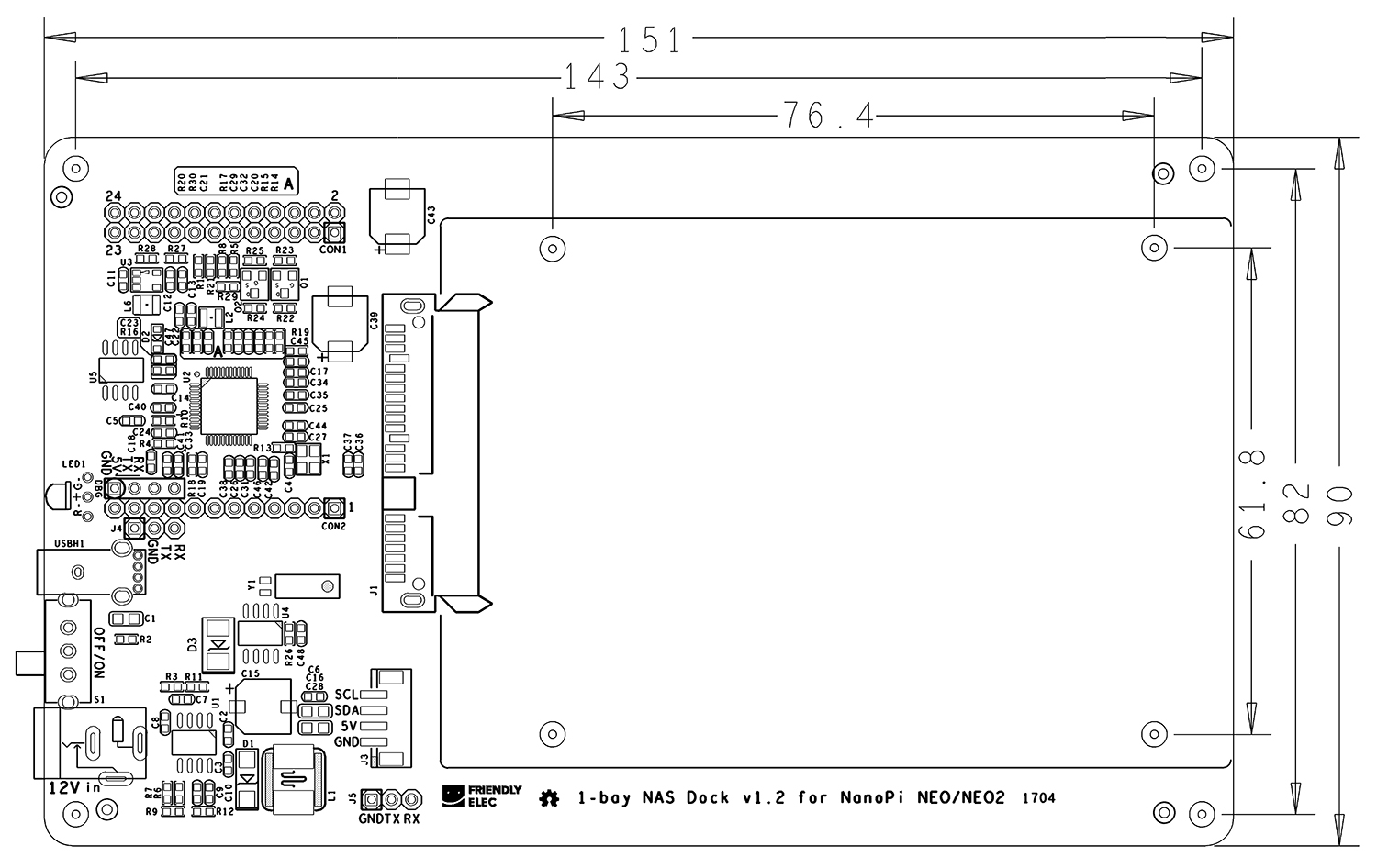1-bay NAS Dock v1.2 for NanoPi NEO/NEO2
Contents
1 Introduction
- The 1-bay NAS Dock v1.2 for NanoPi NEO/NEO2 is an expansion board which can be used to connect an external hard disk to a FriendlyElec's NanoPi NEO/Air/NEO2. Together with FriendlyElec's customized aluminum case and NanoPi NEO/Air/NEO2 you can quickly assemble a storage server.
- It uses JM20329 USB2SATA IC and communicates with a NanoPi NEO/Air/NEO2 via USB interface.
- It works with a 2.5" SATA hard disk or SSD.
- It uses TI's DC-DC chipset to convert a 12V input to 5V. It has a power switch for users to turn on/off the device.
- Its dual-color LED can indicate a connected hard disk's status. When the LED is green it means the power is on. When it is red-blinking it means the connected hard disk is reading/writing.Warning: when the status LED is red-blinking do NOT shut down the power or plug/unplug the power.
- The onboard DS1307 RTC IC can provide precise clock for the board. A button cell can be used to power the RTC when the board is disconnected from power supply.
- It has an I2C interface.
2 Hardware Spec
- High-speed USB2SATA IC JM20329
- Input voltage:12V
- Onboard switch
- Onboard RTC
- Dual-color LED
- USB Host
- Customized aluminum case
- Ready-to-go software system
- PCB dimension(mm): 151 x 90
3 硬件组装步骤
搭建NAS设备,您需要准备以下物品:
(1) 1-bay NAS Dock v1.2 for NanoPi NEO/NEO2;
(2) 配套螺丝;
(3) 2.5寸HDD硬盘;
(4) 带散热片的NanoPi NEO。

NAS设备组装步骤如下:
(1)把硬盘装配在模块的SATA接口,并在底面用螺丝固定,如下图所示


(2)把NanoPi NEO倒扣安装在排母上,如下图所示

(3)接上12V电源,硬件组装就完成了,如下图所示

4 1-bay NAS Dock v1.2 for NanoPi NEO/NEO2软件系统
1-bay NAS Dock v1.2 for NanoPi NEO/NEO2的软件系统是一个基于 Debian8 Jessie构建,并预装 OpenMediaVault 的集成系统,OpenMediaVault丰富的功能插件也集成其中,开箱即用。
OpenMediaVault是Linux下目前最为流行的开源网络附加存储(NAS)解决方案,它包含众多服务,如SSH,(S)FTP,SMB / CIFS,DAAP媒体服务器,RSync,BitTorrent客户机等,并且支持插件扩展。
5 软件系统安装
5.1 制作可直接启动的TF卡
5.1.1 下载Debian for NAS固件
请根据开发板型号,下载对应的固件文件和工具,固件文件位于officail-ROMs目录,工具位于tools目录:
为Nas所提供的系统基于Debian构建,并预装了OpenMediaVault软件。
5.1.2 制作TF卡
将固件Debian-for-nas-YYYYMMDD.img.zip和烧写工具win32diskimager.rar分别解压,在Windows下插入TF卡(限4G及以上的卡),以管理员身份运行 win32diskimager 工具,
在win32diskimager工具的界面上,选择你的TF卡盘符,选择系统固件,点击 Write 按钮烧写即可。
烧写完成后,将制作好TF卡插入NanoPi NEO,使用12V电源给1-Bay NAS供电,
打开1-Bay NAS开关,看到NanoPi NEO上的蓝色LED闪烁,这说明系统已经开始启动了。
6 NAS的配置
访问你的路由器管理页面,在连接主机列表中找到 NanoPi NEO 的IP地址 (Hostname显示为FriendlyELEC),然后在电脑游览器上,直接访问该IP地址即可进入 OpenMediaVault 界面,OpenMediaVault默认的帐号为:
用户名:admin
密码:openmediavault
OpenMediaVault登录后的首页如下图所示:
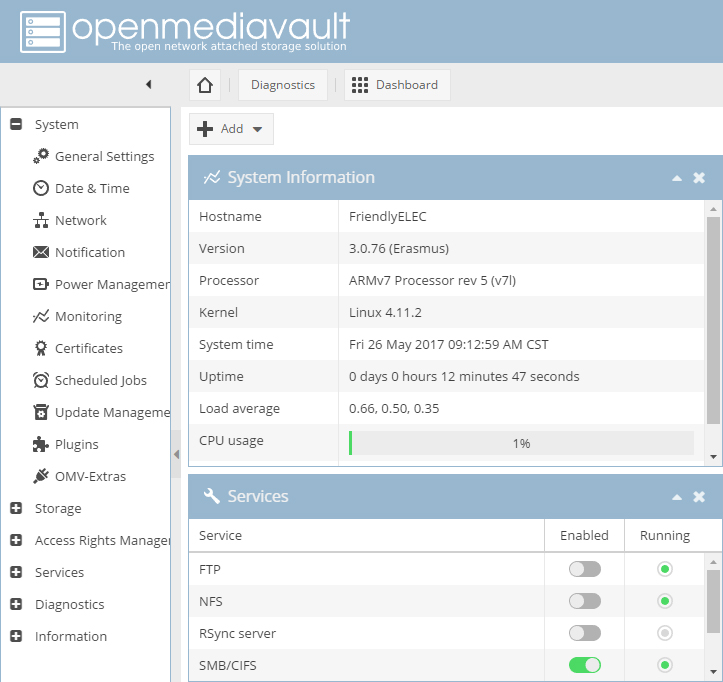
7 更新日志
7.1 2017-04-05
- 升级Linux内核至版本为4.11,使用主线内核
8 相关资料
- [Schematic](1-bay NAS Dock v1.2 for NanoPi NEO/NEO2.pdf)
OpenMediaVault官方网站:http://www.openmediavault.org/。